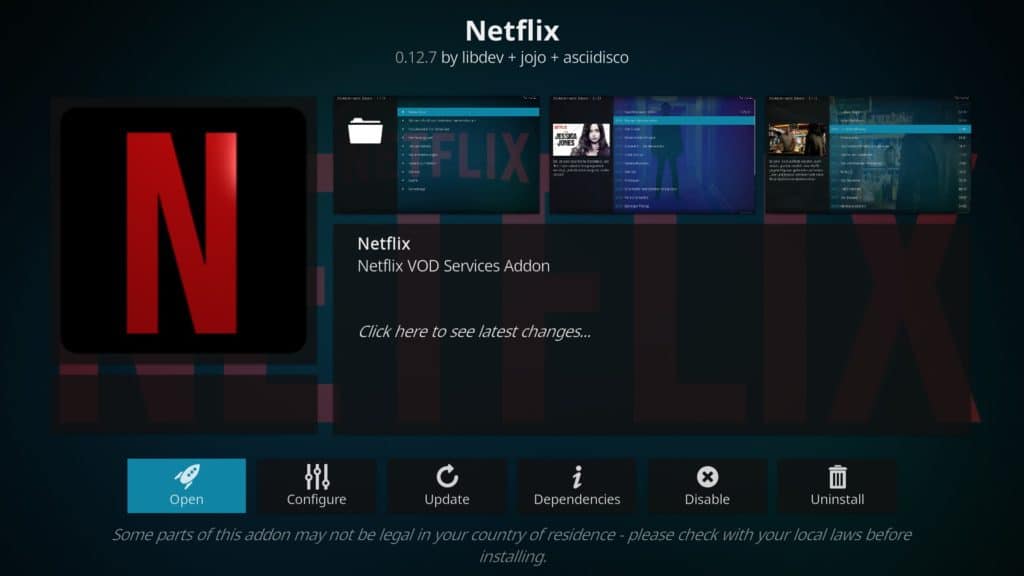
Kodi es un paquete de software de centro de medios popular. Es capaz de ejecutarse en los dispositivos más populares, como PC de escritorio, iPhones, Amazon Fire TV e incluso memorias USB, y es capaz de acceder legalmente a transmisiones de una gran cantidad de sitios web, incluido Netflix. Una de las mejores cosas de Kodi es su profundidad y facilidad de uso; los novatos pueden configurar rápidamente un servidor de medios básico o instalar complementos de transmisión, pero existe la suficiente complejidad para que los expertos creen configuraciones más sofisticadas.
El uso de Kodi es completamente legal, pero se ha visto afectado por la cobertura negativa de la prensa gracias a los complementos de terceros y a los vendedores de cajas de piratería que brindan acceso sin restricciones al contenido con licencia. Sin embargo, gracias a las recientes actualizaciones de DRM, Kodi ahora puede acceder a una gama más amplia de contenido legal que requiere cuentas y credenciales de inicio de sesión, incluido Netflix. Con eso en mente, esta guía se enfocará en instalar el complemento legítimo de Netflix de Asciidisco.
Advertencia: Kodi solo debe usarse para contenido al que tiene el derecho legal de acceder. Ni la Fundación Kodi ni Comparitech abogan por el uso de Kodi para la piratería..
Importante: siempre use una VPN con Kodi
Una VPN le permitirá usar Kodi de forma privada, para que su ISP y otros no puedan invadir su privacidad y ver los sitios que visita y el contenido que transmite. Pero esa no es la única razón para usar uno.
Una VPN es particularmente útil con Netflix. Le permitirá ver su versión favorita de Netflix en cualquier país. Esto abre el acceso al catálogo completo de Netflix internacional con miles de programas y películas que están restringidos a ciertas regiones..
Recomendamos ExpressVPN. Es una VPN rápida con servidores en más de 50 países diferentes y una capacidad de desbloqueo excepcional (encabezó nuestra lista como la mejor VPN para Netflix). Además, ExpressVPN es extremadamente portátil, con aplicaciones dedicadas para Windows, Mac, Linux, iPhone y Android.
MEJOR VPN PARA NETFLIX: Obtenga 3 meses gratis en planes ExpressVPN aquí.
Instalando Kodi 18

El complemento de Netflix se puede instalar en versiones anteriores de Kodi, pero Kodi 18 ofrece una serie de nuevas características para mejorar su experiencia. Los usuarios de Android pueden buscar contenido mediante comandos de voz, por ejemplo, mientras que los usuarios de Windows pueden instalar la versión de 64 bits para aprovechar al máximo el hardware de su computadora.
Para comenzar, vaya a la página principal de descargas y seleccione el sistema operativo que desea usar. Dependiendo de la plataforma que elija, verá diferentes opciones aquí. Windows y Android ofrecen versiones de 32 bits y 64 bits, mientras que OS X solo tiene una opción.
Haz clic en la versión que deseas instalar. La instalación debe comenzar automáticamente y guardarse en la ubicación de descarga designada.
En su mayor parte, el instalador de Kodi 18 es idéntico al de las versiones anteriores. Sin embargo, hay un cambio muy importante que hacer durante este proceso. Kodi 18 tiene la misma ubicación de instalación predeterminada que las iteraciones anteriores. Esto significa que, por defecto, Kodi 18 sobrescribirá cualquier versión anterior que haya instalado. Puede mantener Kodi 18 separado instalándolo en una ubicación diferente o simplemente cambiando el nombre predeterminado de la carpeta.
Nota: como Kodi 18 usa la misma carpeta de perfil que las versiones anteriores, cualquier configuración que haya cambiado también se cambiará en una nueva instalación de Kodi 18. Sus complementos instalados también estarán presentes.
Instalar el complemento Netflix Kodi
El complemento de Netflix de Asciidisco fue diseñado principalmente pensando en los usuarios de Android. También funciona con otras plataformas, pero hay que dar un paso adicional antes de que funcione según lo previsto. A continuación, explicaremos cómo instalarlo en cualquier plataforma que esté utilizando.
Comience descargando el complemento de Netflix. Asegúrate de guardarlo en un lugar memorable, ya que tendrás que localizarlo en un segundo. Abra Kodi y haga clic en el Pestaña Complementos en el menú de la izquierda. A continuación, haga clic en icono de caja en la esquina superior izquierda de la pantalla y elige Instalar desde archivo zip.
Navegue a la ubicación donde guardó el complemento. Selecciónelo y debería ver una notificación en la esquina superior derecha que le indica que está instalado correctamente. Si estás en Android, todo lo que queda por hacer es iniciar sesión. Sin embargo, los usuarios de otras plataformas deben crear un archivo en el directorio especial de Kodi: // home. El problema es que esta no es una ubicación real, es una forma abreviada de una carpeta cuya ubicación cambia según el sistema operativo que está utilizando. Veamos cómo resolver este problema..
Vinculación al archivo Widevine DRM
Netflix utiliza la tecnología Widevine Digital Rights Management (DRM) para evitar que personas no autorizadas accedan a su contenido. En este paso, nos conectaremos a una biblioteca de descifrado de Widevine para permitirnos acceder al contenido de Netflix.
Para comenzar, abra un editor de texto como el Bloc de notas o TextEdit. Las opciones exactas que verá diferirán según el software que esté utilizando, pero debería ser bastante obvio cuáles debe elegir..
Copie y pegue todo desde esta página en un nuevo documento. Luego, haga clic Guardar como. Escoger Todos los archivos en el Guardar como tipo desplegable y nombre el archivo “Libwidevine.sh”, sin las comillas Guarda esto en tu escritorio por ahora; lo trasladaremos a la carpeta correspondiente en solo un segundo.
Ahora tenemos que establecer la ubicación real de special: // home en su sistema. Eche un vistazo a la lista a continuación y navegue a la carpeta correspondiente.
Ventanas: C: \ Usuarios \[nombre de usuario]\ AppData \ Roaming \ Kodi
Mac OS: / Usuarios /[nombre de usuario]/ Biblioteca / Soporte de aplicaciones / Kodi
Linux: /hogar/[nombre de usuario]/.kodi
OpenELEC / LibreELEC: /storage/.kodi/
iOS: / private / var / mobile / Library / Preferences / Kodi
A continuación, cree una carpeta llamada “cdm”, sin las comillas. Mueva el archivo libwidevine.sh que creó anteriormente a esta carpeta.
Usando el complemento Netflix Kodi
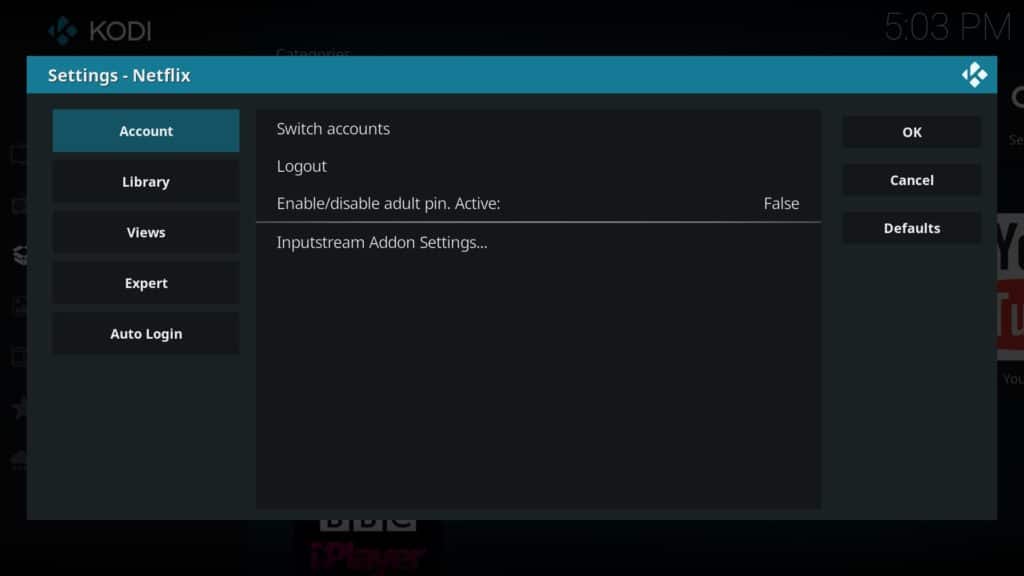
Cuando abra por primera vez el complemento de Netflix, se le pedirá que ingrese sus credenciales de inicio de sesión de Netflix. Sin embargo, puede cambiar entre varias cuentas yendo al menú de configuración del complemento y eligiendo Cambiar cuentas. Si tiene una cuenta preferida, asegúrese de habilitar el inicio de sesión automático resaltando el Pestaña de inicio de sesión automático y alternar la opción que aparece.
Si encuentra que los videos tardan más en almacenarse o tartamudear, querrá ajustar el Configuración del complemento Inputstream bajo la Cuenta lengüeta. Esto le permite cambiar la resolución máxima de video y el ancho de banda, con la esperanza de proporcionar una experiencia más consistente. Nos encontramos con un problema en el que al seleccionar esta opción de menú, el resto del texto de configuración desaparecía, pero debería aparecer nuevamente la próxima vez que abra el menú.
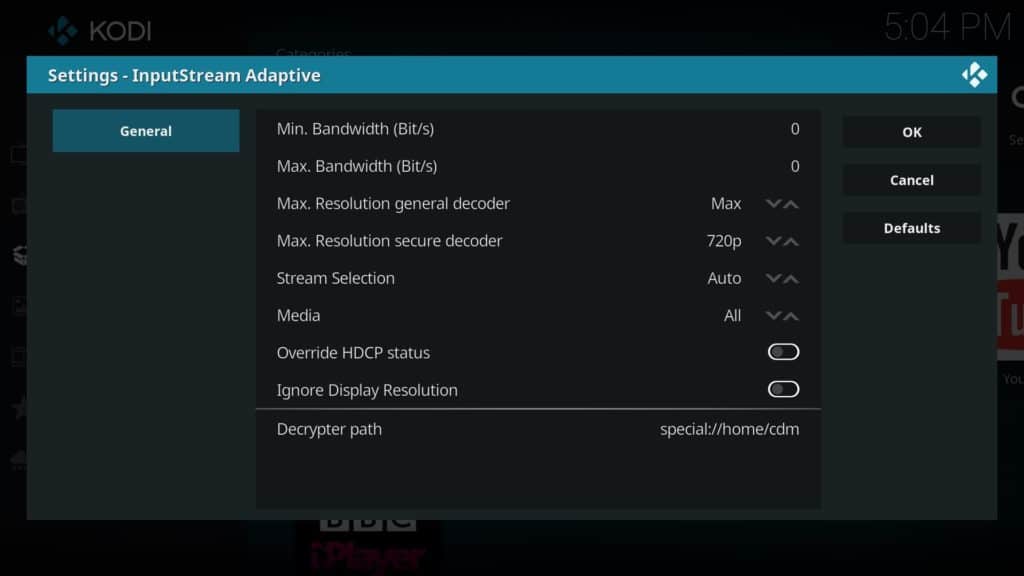
También puede configurar un número PIN en caso de que desee restringir el acceso al contenido para adultos. Vale la pena señalar que, incluso si configuró los controles parentales en Netflix directamente, este complemento no solicitará un PIN a menos que esté configurado en el menú de configuración. Sin embargo, hay algunos problemas con este método. En primer lugar, el PIN se puede restablecer desinstalando y reinstalando el complemento. En segundo lugar, parece que no hay límite para la cantidad de intentos que un usuario tiene para ingresar el PIN. Tercero, a veces el número PIN correcto se registraría como incorrecto. Por estas razones, recomendamos evitar esta característica por completo.
La mayoría de las opciones en el menú principal no pueden cargar contenido. Esta deficiencia significa que el complemento Netflix Kodi no es ideal para las personas que buscan algo nuevo para ver. Sin embargo, la función de búsqueda funciona según lo previsto. Como tal, puede buscar un programa de TV o película específico y verlo completamente legalmente con este complemento. Todo lo que queda es agregar un servicio VPN si desea evitar el bloqueo de contenido geográfico de Netflix para que pueda ver una mayor variedad de contenido que el que está disponible en su país de origen..
Cómo cambiar la región de Netflix en Kodi
Con una VPN, es fácil cambiar su región de Netflix y acceder a las bibliotecas de Netflix de otros países en el extranjero. Simplemente siga los pasos a continuación:
- Primero, regístrese para obtener una VPN adecuada. Recomendamos ExpressVPN, pero NordVPN y CyberGhost son alternativas fuertes y de bajo costo..
- Descargue e instale la aplicación, asegurándose de obtener la versión adecuada para su dispositivo.
- Conéctese a un servidor VPN en el país cuyo catálogo de Netflix le gustaría usar.
- Abra Kodi e inicie sesión en el complemento de Netflix.
- Ahora debería poder transmitir títulos de Netflix específicos del país.
Conclusión
El complemento Netflix Kodi todavía tiene algunos errores que resolver, pero proporciona una forma totalmente legal de transmitir contenido a través de Kodi. Dicho esto, configurarlo es solo el comienzo. También podemos ayudarlo a configurar subtítulos y resolver cualquier problema de reproducción que pueda encontrar.
Netflix es una gran plataforma de transmisión, pero está lejos de ser la única. Si está buscando expandir el tamaño de su biblioteca de contenido, puede consultar nuestras guías sobre los mejores complementos de Kodi para anime, películas, programas de televisión en vivo y deportes..
Kodi es un software muy popular para centros de medios. Es capaz de funcionar en los dispositivos más populares, como PC de escritorio, iPhones, Amazon Fire TV e incluso memorias USB, y puede acceder legalmente a transmisiones de una gran cantidad de sitios web, incluido Netflix. Lo mejor de Kodi es su profundidad y facilidad de uso, lo que permite a los novatos configurar rápidamente un servidor de medios básico o instalar complementos de transmisión, pero también ofrece suficiente complejidad para que los expertos creen configuraciones más sofisticadas. Es importante recordar que el uso de Kodi es completamente legal, pero se ha visto afectado por la cobertura negativa de la prensa debido a los complementos de terceros y a los vendedores de cajas de piratería que brindan acceso sin restricciones al contenido con licencia. Por lo tanto, es importante usar Kodi solo para contenido al que se tiene el derecho legal de acceder. Además, siempre se debe usar una VPN con Kodi para proteger la privacidad y acceder al catálogo completo de Netflix internacional. En general, Kodi es una excelente opción para aquellos que buscan una experiencia de centro de medios personalizada y fácil de usar.